- Auteur Jason Gerald [email protected].
- Public 2024-01-19 22:12.
- Dernière modifié 2025-06-01 06:06.
Il est facile d'ouvrir votre boîte de réception Yahoo et d'examiner son contenu ! Vous pouvez suivre ce processus en vous connectant au site de bureau Yahoo Mail et en cliquant sur la section " Mail ", ou en vous connectant à votre compte via l'application mobile Yahoo Mail.
Étape
Méthode 1 sur 2: Utilisation d'applications mobiles (iOS et Android)
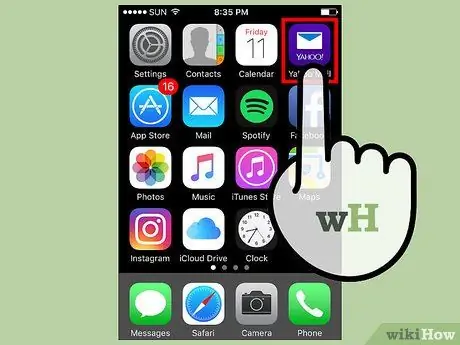
Étape 1. Ouvrez l'application « Yahoo Mail »
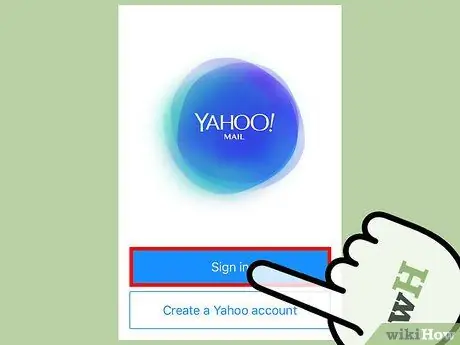
Étape 2. Appuyez sur Connexion
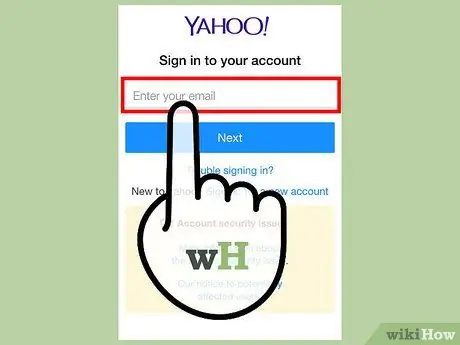
Étape 3. Saisissez l'adresse e-mail
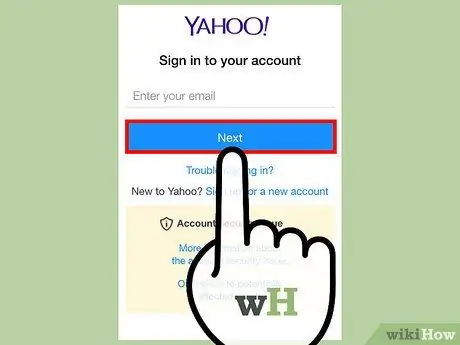
Étape 4. Touchez Suivant
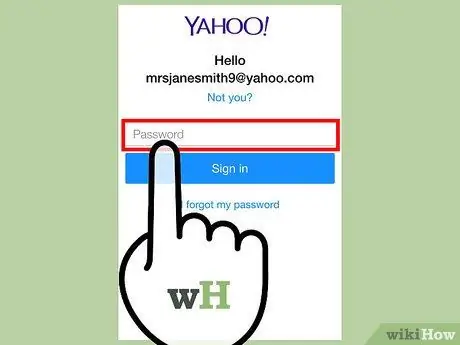
Étape 5. Saisissez le mot de passe
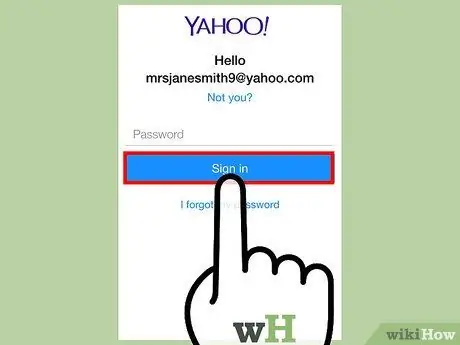
Étape 6. Touchez Se connecter
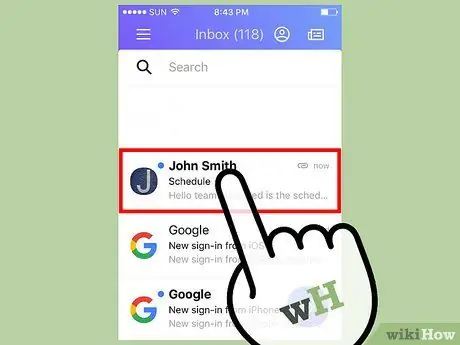
Étape 7. Sélectionnez l'e-mail
Après cela, le message sera ouvert.
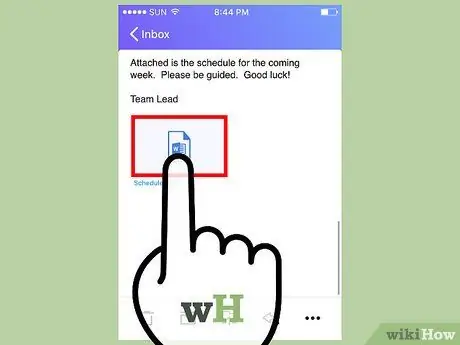
Étape 8. Appuyez sur la pièce jointe
Si l'e-mail contient une pièce jointe, appuyez sur la pièce jointe pour l'ouvrir. Vous pouvez le télécharger ou le partager via les options dans le coin supérieur droit de l'écran.
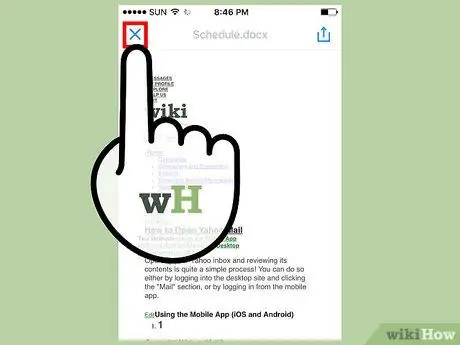
Étape 9. Fermez la fenêtre de pièce jointe
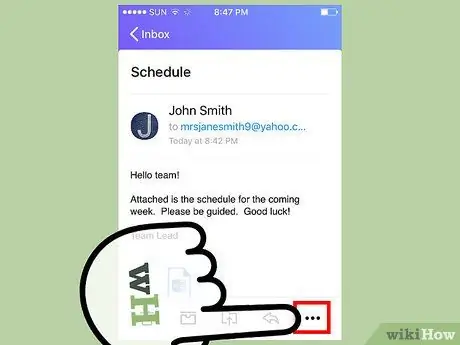
Étape 10. Appuyez sur le bouton horizontal
Après cela, vous aurez plusieurs options:
- ” marquer comme non lu ” - Avec cette option, vous pouvez changer l'état du message en message non ouvert.
- ” Étoile de ce message ” - Avec cette option, vous pouvez mettre des messages dans le dossier " Étoilé " (étoile).
- ” Marquer comme spam ” - Cette option ajoute le message et son expéditeur au dossier spam.
- ” Imprimer ou partager ” - Cette option affiche les options de partage du message (par exemple, envoi d'un e-mail en tant que nouveau message, impression d'un message, etc.).
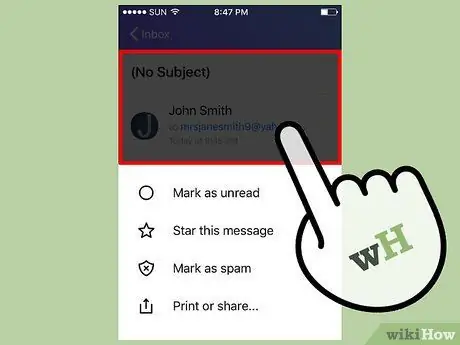
Étape 11. Fermez le menu
Vous pouvez toucher n'importe quelle partie en dehors du menu pour le fermer.
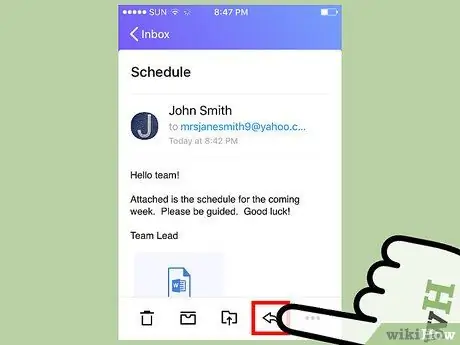
Étape 12. Touchez la flèche pointant vers l'arrière
À partir de là, vous pouvez:
- Sélectionnez Répondre pour répondre au message.
- Sélectionnez Transférer pour transférer l'e-mail à un autre contact.
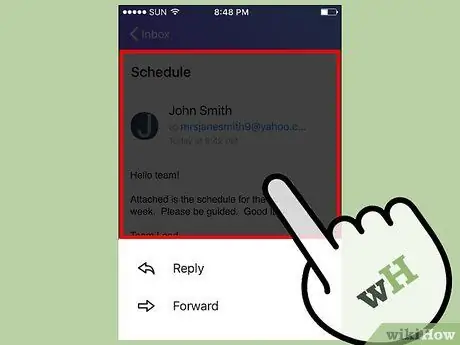
Étape 13. Fermez le menu
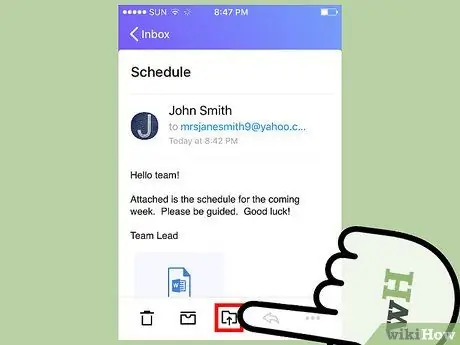
Étape 14. Appuyez sur le bouton "Déplacer vers"
Ce bouton est indiqué par une icône de contour de dossier avec une flèche pointant vers le haut. À partir de là, vous pouvez:
- Archiver les e-mails. Le message sera supprimé de votre boîte de réception, mais restera dans votre compte.
- Marquez les e-mails comme spam.
- Créez un nouveau dossier pour les messages. Après cela, le nouveau dossier sera affiché en tant qu'option dans ce menu.
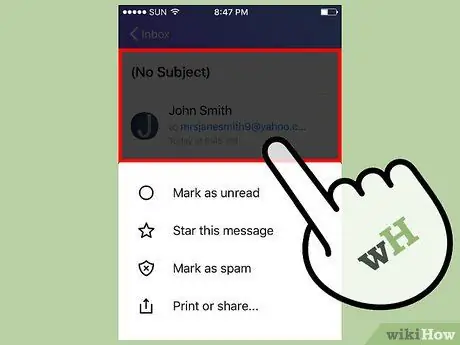
Étape 15. Fermez le menu
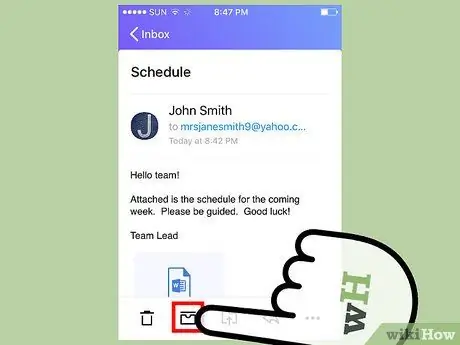
Étape 16. Appuyez sur l'icône carrée
Après cela, l'e-mail sera archivé en une seule étape.
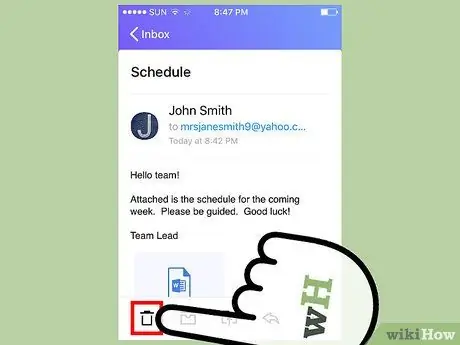
Étape 17. Appuyez sur l'icône de la corbeille
L'e-mail sera ensuite déplacé de la boîte de réception vers la corbeille.
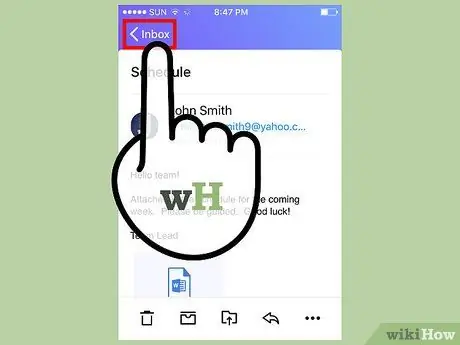
Étape 18. Touchez < Boîte de réception
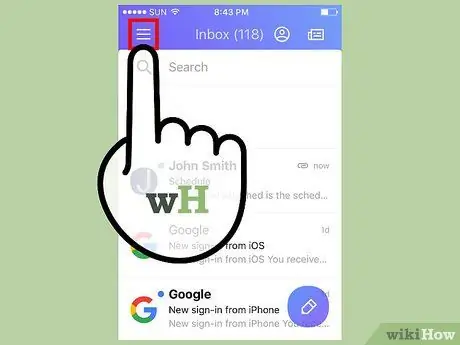
Étape 19. Sélectionnez
À partir de là, vous pouvez voir tous les dossiers de Yahoo Mail, tels que:
- "Boîte de réception" (boîte de réception)
- « Non lu » (message non lu)
- « Étoilé » (message suivi)
- « Brouillons » (brouillons de courrier électronique)
- « Envoyé » (message envoyé)
- « Archive » (messages archivés)
- « Spam » (messages indésirables)
- "Trash" (poubelle)
- « Catégorisations » (catégories de messages, y compris « Personnes » ou individus, « Social » pour les messages des médias sociaux, « Voyage » pour les messages liés aux voyages, « Shopping » pour les e-mails liés aux achats et « Finance » pour les e-mails liés aux finances)
- Nouveaux dossiers que vous créez vous-même
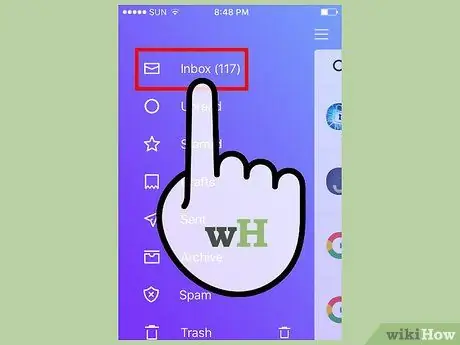
Étape 20. Touchez Boîte de réception
Vous serez redirigé vers votre boîte de réception. Vous avez maintenant ouvert et examiné avec succès tous les messages de votre compte !
Méthode 2 sur 2: Utilisation de sites de bureau
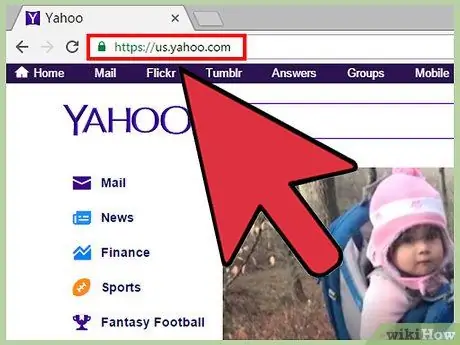
Étape 1. Ouvrez le site Web de Yahoo
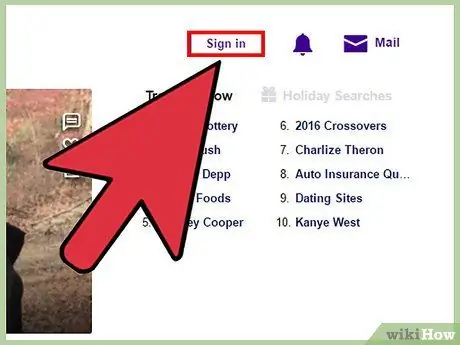
Étape 2. Cliquez sur Connexion
C'est dans le coin supérieur droit de la page Yahoo.
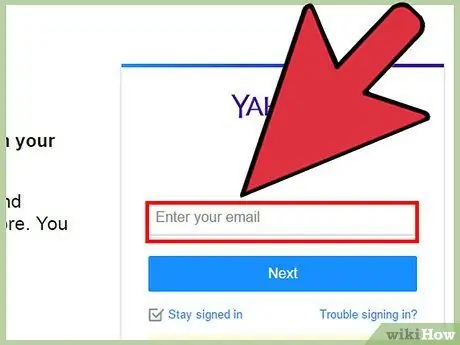
Étape 3. Saisissez votre adresse e-mail
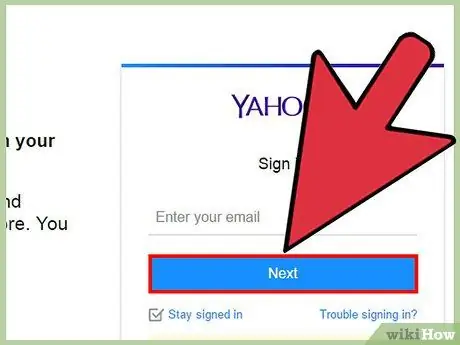
Étape 4. Cliquez sur Suivant
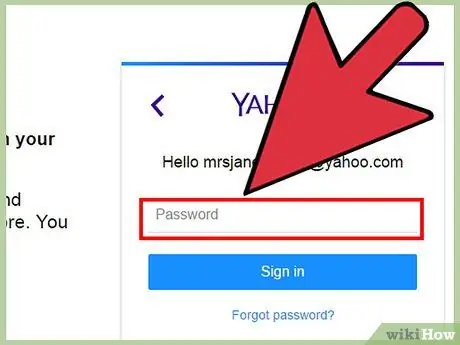
Étape 5. Saisissez le mot de passe du compte de messagerie
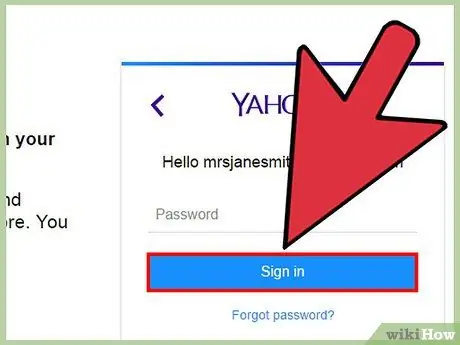
Étape 6. Cliquez sur Connexion
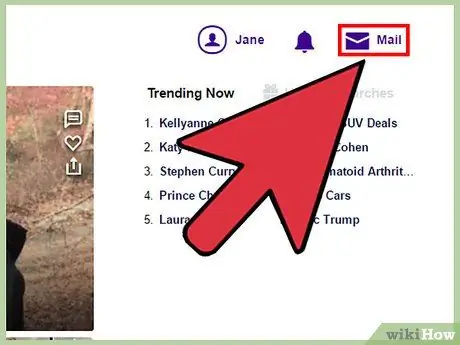
Étape 7. Cliquez sur Courrier
Cette option se trouve à droite du bouton Connexion.
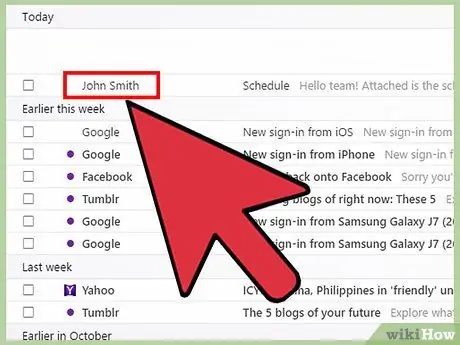
Étape 8. Cliquez sur l'e-mail
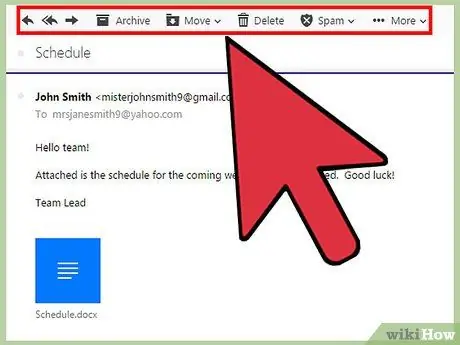
Étape 9. Familiarisez-vous avec la barre d'outils de messagerie affichée
Cette barre est au-dessus de la fenêtre de message ouverte. Les options de la barre (de gauche à droite) incluent:
- ” Composer ” - Ce bouton se trouve à l'extrême gauche de l'écran et permet de créer un nouveau champ de message.
- ” répondre ” - Cette option s'affiche sous la forme d'une icône flèche pointant vers la gauche et sert à répondre aux messages.
- ” Répondre à tous ” - Cette option s'affiche sous la forme d'une icône à deux flèches pointant vers la gauche et sert à répondre aux messages à tous les expéditeurs concernés.
- ” effronté ” - Cette option est indiquée par une icône de flèche pointant vers la droite et sert à transférer des e-mails à d'autres contacts.
- ” Archiver ” - Cette option fonctionne pour supprimer les messages de votre boîte de réception et les stocker dans votre compte.
- ” Se déplacer ” - Cette option affichera un menu déroulant avec tous les dossiers stockés dans votre compte Yahoo Mail.
- ” Effacer " - Cette option déplacera l'e-mail dans le dossier " Corbeille ".
- ” Pourriel " - Cette option déplacera l'e-mail dans le dossier " Spam ".
- ” Suite " - Cette option inclut des options supplémentaires telles que " Marquer comme non lu " (marque les messages comme e-mails non lus), " Etoile " (ajoute une étoile aux messages), " Bloquer " (bloque l'expéditeur du message) et " Imprimer " (imprime les messages).
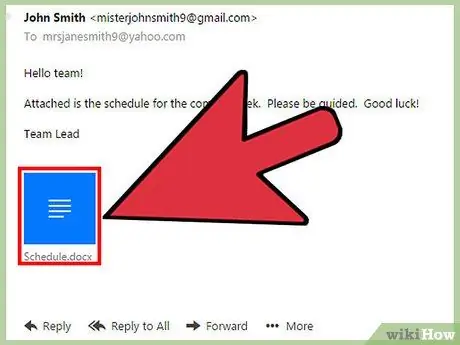
Étape 10. Examinez les pièces jointes
Si l'expéditeur joint une image ou un document, la pièce jointe apparaîtra au bas de l'e-mail. Vous pouvez le télécharger en cliquant en bas de l'icône de pièce jointe.
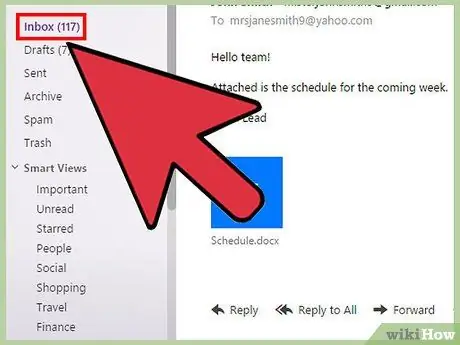
Étape 11. Cliquez sur Boîte de réception
Il se trouve dans le coin supérieur gauche de la page de courrier électronique. Maintenant que vous savez ouvrir et consulter des e-mails dans Yahoo Mail !
Des astuces
- Lorsque vous utilisez le site de bureau, vous pouvez accéder à des dossiers autres que votre boîte de réception sur le côté gauche de l'écran.
- Sur l'application mobile, appuyez sur le bouton cercle avec le stylet pour ouvrir un nouveau modèle d'e-mail.






